Cách khắc phục sự cố kết nối Bluetooth trên Windows 10

Khắc phục sự cố Bluetooth trên Windows 10 với các bước đơn giản nhưng hiệu quả, giúp thiết bị kết nối trở lại bình thường.
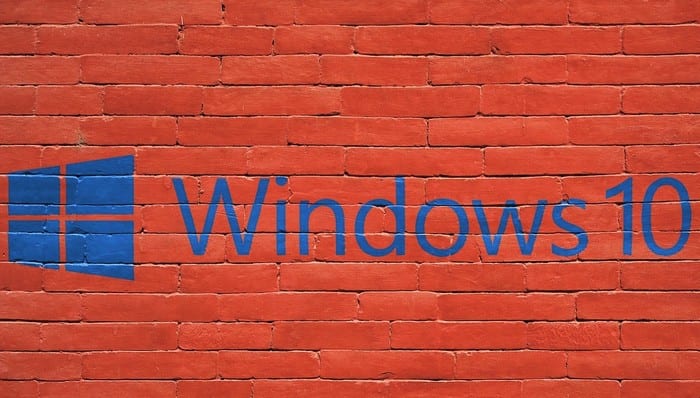
Windows 10 có rất nhiều tính năng an toàn được tích hợp sẵn. Khi mới thiết lập, bạn cần chọn mật khẩu Windows. Đáng buồn thay, hầu hết mọi người không hài lòng về điều này hoặc quyết định lười biếng: họ chọn những thứ đơn giản như 12345 hoặc tên một con vật cưng. Không có gì an toàn về điều này. Chắc chắn, nó có thể “dễ dàng hơn” hoặc “nhanh hơn”, nhưng nó chắc chắn không an toàn.
Giả sử máy tính xách tay hoặc máy tính để bàn của bạn bị đánh cắp. Bạn nghĩ tên trộm sẽ phá được mật khẩu đơn giản đó nhanh đến mức nào? Sau đó, họ có thể truy cập mọi thứ, bao gồm tất cả thông tin ngân hàng và thanh toán đã lưu của bạn.
Trước khi hướng dẫn bạn cách khóa máy, tôi sẽ hướng dẫn bạn cách thay đổi mật khẩu của bạn thành một thứ an toàn hơn nhiều.
Nhấp vào nút Bắt đầu ở dưới cùng bên trái của màn hình, sau đó chọn biểu tượng bánh răng "Cài đặt" nhỏ .
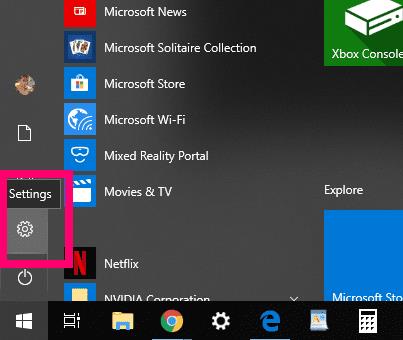
Tiếp theo, nhấp vào "Tài khoản".
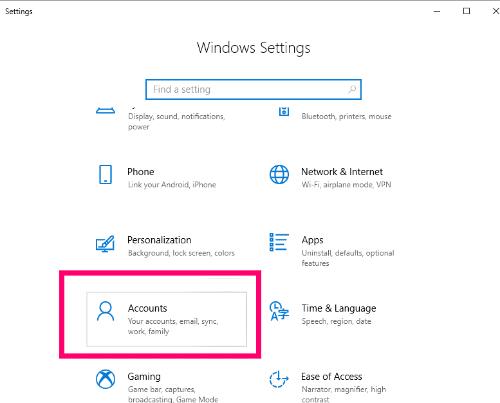
Ở bên trái, chọn "Tùy chọn đăng nhập" để mở các cách khác nhau mà bạn có thể thiết lập mật khẩu. Bạn sẽ thấy bạn có thể thay đổi mật khẩu, chọn số pin hoặc sử dụng một bức ảnh yêu thích. Lựa chọn một cách khôn ngoan: cho dù bạn chọn lựa chọn nào, nó cũng cần phải được bảo mật. Đối với hướng dẫn này, chúng tôi chỉ cần thay đổi mật khẩu mà tôi đã thiết lập trên máy này.
Nhấp vào hộp có nội dung "Thay đổi" bên dưới "Thay đổi mật khẩu tài khoản của bạn". Một hộp sẽ mở ra nhắc bạn nhập mật khẩu Windows hiện tại.
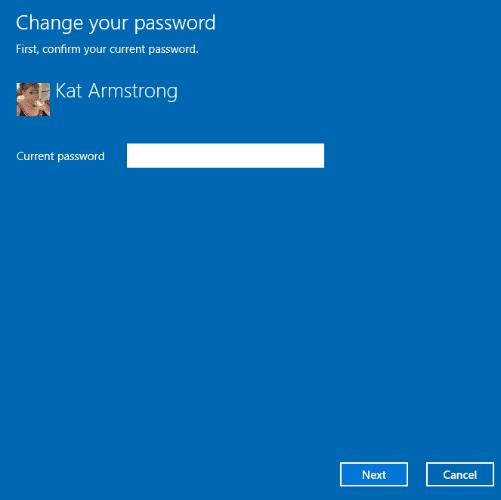
Hộp tiếp theo sẽ yêu cầu bạn nhập mật khẩu mới, xác nhận nó và tạo gợi ý mật khẩu. VUI LÒNG tạo thứ gì đó mà bạn sẽ nhớ nhưng vẫn an toàn. Sử dụng kết hợp chữ hoa và chữ thường, số và ký hiệu. Không bao giờ sử dụng tên con hoặc thú cưng, hoặc họ của mẹ bạn. Những thứ này đều dễ dàng bị phát hiện bởi tin tặc hoặc kẻ trộm.
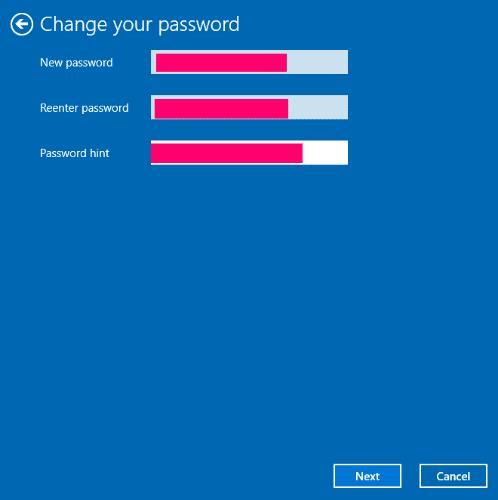
Một lần nữa, bạn có thể chọn tùy chọn "Mật khẩu ảnh" , thay vào đó: chỉ cần nhấp vào "Thêm" bên dưới "Đăng nhập vào Windows bằng ảnh yêu thích." Trước tiên, nó sẽ yêu cầu bạn xác minh mật khẩu Windows hiện tại của bạn.
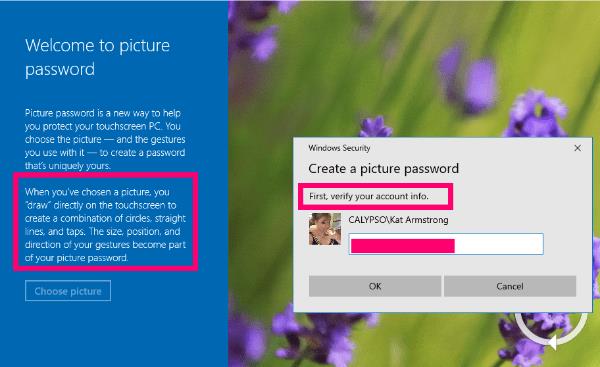
Điều tiếp theo bạn sẽ làm là chọn ảnh từ máy tính của mình… nhưng đó không phải là tất cả. Sau khi thực hiện, bạn sẽ được yêu cầu nhấn và “vẽ” trên ảnh để tạo một mẫu đường thẳng và vòng tròn cụ thể trên đầu ảnh của bạn. Phương pháp này thực sự an toàn hơn nhiều so với một mật khẩu đơn giản, nhưng bạn phải nhớ được nơi bạn đã nhấn và vẽ!
Bây giờ bạn đã khóa máy tính của mình bằng mật khẩu hoặc ảnh tuyệt vời, hãy xem các cách bạn có thể nhanh chóng khóa máy tính của mình khi bạn phải rời khỏi nó.
Nhấn phím “Windows” và phím “L” cùng một lúc. Máy tính sẽ bị khóa cho đến khi bạn nhập mật khẩu của mình.
Nhấn đồng thời các phím "CTRL", " ALT" và "DEL" . Trên menu bật lên, nhấp vào tùy chọn "Khóa" .
Nhấp vào nút "Bắt đầu" ở dưới cùng bên trái của màn hình. Khi menu bật lên, hãy chọn biểu tượng người dùng hoặc ảnh của bạn rồi nhấp vào "Khóa".
Tôi có thể giúp gì thêm cho bạn liên quan đến việc bảo vệ Windows 10 khỏi những con mắt tò mò dành cho bạn?
Chúc bạn sử dụng máy tính an toàn!
Khắc phục sự cố Bluetooth trên Windows 10 với các bước đơn giản nhưng hiệu quả, giúp thiết bị kết nối trở lại bình thường.
Làm thế nào để nhận trợ giúp trong Windows 10 là một câu hỏi cần thiết. Đọc tiếp để tìm ra phương pháp tốt nhất giúp giải quyết các vấn đề liên quan đến Microsoft Windows 10.
Khám phá cách đồng bộ hóa cài đặt Windows 10 của bạn trên tất cả các thiết bị với tài khoản Microsoft để tối ưu hóa trải nghiệm người dùng.
Tất cả các máy tính Windows 10 được sản xuất từ năm 2010 trở đi đều hỗ trợ cấu hình màn hình kép mà không gặp bất kỳ sự cố nào.
Nếu Windows thông báo rằng đã xảy ra lỗi khi tạo thư mục, hãy đảm bảo sử dụng tài khoản quản trị và tắt quyền truy cập thư mục được Kiểm soát.
Nếu bạn muốn tắt Tin tức và Sở thích, hãy nhấp chuột phải vào thanh tác vụ, chọn tính năng và nhấp vào tùy chọn Tắt.
Để khắc phục lỗi Nhóm CAA301F7, hãy chạy ứng dụng ở chế độ tương thích với quyền quản trị viên và xóa dữ liệu đăng nhập Nhóm của bạn khỏi Trình quản lý thông tin xác thực.
Nếu màn hình cảm ứng Surface Book của bạn không phản hồi, hãy chạy Bộ công cụ chẩn đoán bề mặt của Microsoft và kiểm tra xem công cụ có khắc phục được sự cố không.
Nếu máy tính của bạn không thể đồng bộ hóa với time.windows.com, hãy khởi động lại dịch vụ Windows Time. Sau đó, hãy thử kết nối với một máy chủ thời gian thay thế.
Nếu Microsoft Edge không khởi chạy ở chế độ toàn màn hình, hãy bật Chế độ tối đa khi khởi động, cập nhật trình duyệt và xóa bộ nhớ cache và cookie của bạn.
Nếu xảy ra lỗi khi phát hành Giao diện Ethernet hoặc Wi-Fi, hãy chạy trình khắc phục sự cố Internet và cập nhật trình điều khiển mạng.
Máy tính Windows 10 của bạn không thể kết nối từ xa với máy tính khác? Dưới đây là một số mẹo để làm cho vấn đề biến mất.
Nếu Surface Pen của bạn ngừng hoạt động, hãy kiểm tra kỹ cài đặt áp lực bút của bạn và chạy Bộ công cụ chẩn đoán bề mặt Microsofts.
Để sửa lỗi Netflix trên Microsoft Edge, hãy xóa bộ nhớ cache và cookie của trình duyệt, cập nhật trình duyệt và bật PlayReady DRM.
Mẹo ngắn và dễ dàng này sẽ ngăn bạn nhận được các phiếu giảm giá không mong muốn khi sử dụng Microsoft Edge. Mất chưa đầy một phút.
Nếu bạn không thể đăng nhập vào tài khoản OneDrive của mình, hãy xóa thông tin đăng nhập OneDrive của bạn khỏi Thông tin đăng nhập Windows và tắt phần mềm chống vi-rút của bạn.
Nếu OneDrive không thể tạo thư mục của bạn ở vị trí bạn đã chỉ định, hãy chỉnh sửa quyền của người dùng, tắt phần mềm chống vi-rút của bạn hoặc cài đặt lại OneDrive.
Để tắt các mục nổi bật tìm kiếm trên Windows 10, hãy nhấp chuột phải vào Thanh tác vụ, chọn menu Tìm kiếm và xóa tùy chọn Hiển thị các mục nổi bật tìm kiếm.
Ứng dụng Microsoft Store mới dành cho Windows 10 sẽ có thiết kế mới, khả năng sử dụng tốt hơn và sẽ giúp các nhà phát triển gửi ứng dụng dễ dàng hơn.
Windows 10 có bộ phân tích bộ nhớ để xác định và xóa các tệp và ứng dụng không sử dụng để giải phóng dung lượng cũng như hướng dẫn cách sử dụng tính năng này.
Khám phá an toàn thực phẩm của in 3D với dây tóc PLA thông qua các mẹo và thông tin hữu ích.
Tìm hiểu sự khác biệt giữa các tấm nền TN, VA và IPS LCD, với những thông tin bổ ích cho người tiêu dùng và game thủ lựa chọn màn hình máy tính phù hợp.
Chromebook sở hữu 5 lớp phòng thủ đặc biệt chống hacker. Khám phá cơ chế bảo mật đa tầng và 3 phương pháp tối ưu an ninh cho thiết bị của bạn!
Bạn có gặp phải mã lỗi trải nghiệm NVIDIA GeForce 0x0003 trên máy tính để bàn của mình không? Nếu có, hãy đọc blog để tìm cách khắc phục lỗi này nhanh chóng và dễ dàng.
Bạn có gặp phải thông báo lỗi khi khởi động máy tính cho biết trình điều khiển WUDFRd không tải được trên máy tính của bạn không?
Điều cần thiết cơ bản của in 3D là xây dựng trên các lớp trước đó, bạn không thể chỉ bắt đầu in một phần giữa không trung. Thực tế dù nhiều kiểu dáng
Thực tế là giường in bằng phẳng là một phần quan trọng để có thể có được các bản in 3D tốt nghe có vẻ khá rõ ràng. Thật không may, ngay cả khi một chiếc giường in
Tất cả các sợi in 3D đều có tính hút ẩm, nghĩa là vật liệu này có khả năng hấp thụ nước tốt. Thật không may, điều này ảnh hưởng tiêu cực đến chất lượng của
Hư hỏng do nước có thể ăn mòn phần cứng của bạn một cách nghiêm trọng và việc sửa chữa máy tính của bạn không phải lúc nào cũng có thể thực hiện được. Phòng ngừa bao giờ cũng tốt hơn chữa bệnh.
Nếu Chromebook của bạn gặp lỗi khi định cấu hình mạng, hãy bật chia sẻ mạng, khởi động lại máy tính xách tay và rút phích cắm bộ định tuyến của bạn.



























